Verbinden eines Apple Mac
Diese Anleitung verwenden Sie für die Herstellung einer Verbindung zwischen Mac OS X 10.8 oder höher und Windows File Sharing (SMB).
Führen Sie folgende Schritte durch:
1. Klicken Sie im Dock in das Symbol "Finder".
2. Wählen Sie "Mit Server verbinden" aus dem Menü "Gehe zu" oder rufen Sie diesen Menübefehl mit der Tastenkombination Befehl-K (⌘-K) auf.
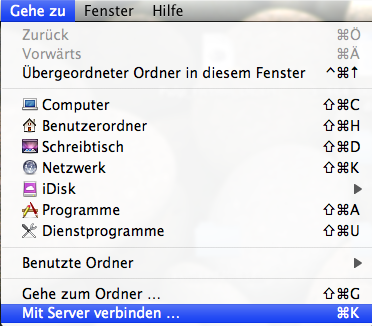
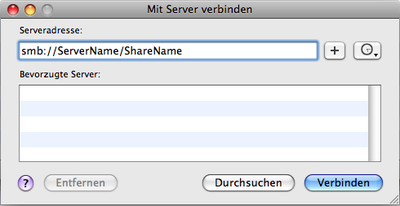
Geben sie bei Serveradresse smb://winfile.uni-giessen.de/Freigabe bzw. smb://data1.hrz.uni-giessen.de/Freigabe ein!
Hinweis für Nutzende im FB11/GIFONET (IP-Adressen 141.50.X.Y): winfile.uni-giessen.de und data1.uni-giessen.de sind aus technischen Gründen aus diesem Netz nicht erreichbar. Bitte stellen Sie die Verbindung stattdessen mit winfile-ext.uni-giessen.de bzw. data1-ext.uni-giessen.de her.
3. Klicken Sie anschließend auf "Verbinden". Sie werden zur Eingabe von Name und Passwort aufgefordert. Als Name geben Sie bitte "ad\" gefolgt von Ihrer HRZ-Benutzerkennung ein, als Passwort Ihr LDAP-Passwort:
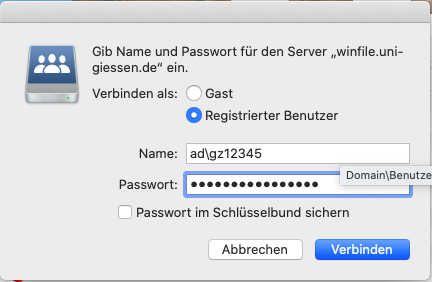
Nach Klicken auf "Verbinden" wird die Verbindung mit dem Netzlaufwerk hergestellt.
Sollte die folgende Fehlermeldung auftreten:
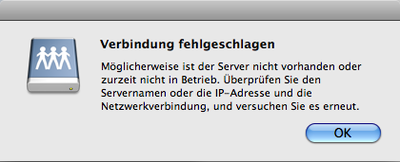
klicken Sie auf "OK" und im nächsten Fenster
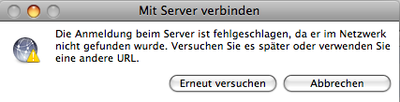
auf "Abbrechen" oder "Erneut versuchen..." Bei der Wahl "Erneut versuchen..." überprüfen Sie im Dialogfenster "Mit Server verbinden" den eingetragenen Server-Namen bzw. IP-Adresse sowie den Share-Namen.
Wichtig: Sollten sie sich im WLAN befinden, klappt die Verbindung nur, wenn sie sich mit einer Mitarbeiter-Kennung (ga1234) oder Studenten-Kennungen (sx123) eingewählt haben. Unpersönliche Netz-Kennungen (n4567) haben nur Zugriff auf unkritische Dienste im Universitätsnetz und Zugriff auf das Internet. Daher ist Winfile im WLAN nur per g- und s-Kennung erreichbar!
